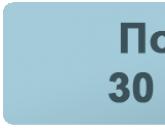Spletno zaščitena 14 vrsta povezave. Kakšne so vrste internetnih povezav in kako izbrati pravo
Internet že dolgo ni več nekakšen dodatek našemu življenju in je postal njegov sestavni del. Preveč vsakodnevnih dejavnosti in zabave je odvisno od svetovnega spleta. Toda za vstop vanj potrebujete nekaj več kot kabel, priključen v vtičnico.
Razmislite o glavnih vrstah internetne povezave: značilnosti, uporabljena oprema in ocene uporabnikov za eno ali drugo vrsto. Možnosti niso zelo raznolike, a kljub temu lahko vsak izbere nekaj zase. specifične cilje in pogoji.
Kabelska povezava
To je najbolj priljubljena vrsta internetne povezave. Ponudnik, ki oskrbuje vaše območje, pripelje v vaše stanovanje kabel, po katerem vstopi signal v hišo. V takih primerih se praviloma uporabljata le dve možnosti povezave - prek optičnega kabla in prek zvitega para.
sukani par
Kar se tiče vsega tukaj, je vse preprosto. Iz razvodne omarice na vhodu se potegne zvit kabel (bakren) in ga povežemo z vašo sistemsko enoto ali usmerjevalnikom. Na ta način so povezane skoraj vse stolpnice. Ugotoviti, kakšna vrsta internetne povezave (kabel) je v tem primeru zelo preprosta: če imate tanke žice (v primerjavi z optičnimi vlakni) in povprečno hitrost do 100 Mbps, je sukani par vreden. Če je kabel debelejši in je hitrost večja, potem gre za optična vlakna.
Optični kabel
V drugem primeru se v stanovanje pripelje »optika«, ki je neposredno v hiši priključena na posebno razvodno omaro. Ta vrsta internetne povezave ima eno zelo resno prednost - to je hitrost, ki lahko doseže do 1 Gbps.

Z optičnim kablom lahko preprosto dobite ne le dostop do svetovnega spleta, temveč tudi uporabo telefonskih in televizijskih storitev. Se pravi, namesto treh položenih kablov dobite enega.
Po drugi strani ima kabelska vrsta internetne povezave dve možnosti za delo z omrežnimi protokoli - lokalni in virtualni. Poglejmo jih podrobneje.
Lokalno omrežje
Bistvo lokalnih protokolov je v tem, da vam vaš ponudnik internetnih storitev preprosto dodeli ločen naslov IP. Ponudnik vse računalnike vključuje v eno veliko omrežje, kjer lahko varno nadzoruje vsak naslov. Poleg tega se ta vrsta internetne povezave odlikuje po prisotnosti dinamičnega ali statičnega IP-ja.
Dinamična možnost je najpreprostejša, saj vse pade na ramena samega ponudnika, uporabniku pa ni treba ničesar prilagajati sam. Kako v tem primeru ugotoviti vrsto internetne povezave? Če ste kabel priključili na računalnik ali usmerjevalnik in po nekaj sekundah dobili dostop do svetovnega spleta, potem imate dinamični IP, sicer bo operacijski sistem zahteval dodatne parametre za prijavo.

Statična različica je bolj zahtevna glede dostopa. Pred vsako sejo bo sistem zahteval podatke za dostop do interneta, ki bi vam jih moral posredovati ponudnik. Ne spreminjajo se, zato je dovolj, da jih enkrat vnesete in v prihodnosti bo operacijski sistem sam dostopal do omrežja.
Ta možnost je najbolj priročna za spletne storitve, ki vas nenehno sprašujejo po statičnem naslovu IP. Kako ugotoviti, kakšna vrsta internetne povezave je v tem primeru? Večina sodobnih usmerjevalnikov lahko določi vrsto povezave in o tem obvesti lastnika. Če uporabljate zastarelo ali odkrito poceni opremo, lahko preprosto pokličete svojega ponudnika in razjasnite vse informacije, ki vas zanimajo. Pomagali vam bodo tudi pri soočanju s konkurenčnim modelom usmerjevalnika in vam povedali, kako ugotoviti vrsto internetne povezave na vaši napravi.
Sodeč po ocenah uporabnikov na številnih specializiranih forumih, ponudniki raje "nasadijo" naročnike na statični IP. Na primer, isti Rostelecom (vrsta internetne povezave je kabelska) uporablja internet samo za "statično", saj je v tem primeru veliko lažje slediti vsakemu posameznemu uporabniku v smislu naročnina in zagotavljanje nekaterih dodatnih storitev. Kar se tiče same kakovosti komunikacije, je veliko odvisno od uporabljenega kabla (optično vlakno/sukani par) in vaše opreme (usmerjevalnik/omrežna kartica).
Virtualno omrežje
Navidezno zasebno omrežje ali drugače povedano VPN so šifrirani komunikacijski protokoli, kjer je izmenjava vseh informacij med računalnikom uporabnika in ponudnikom šifrirana, kar močno poveča varnost omrežja. Skupno obstajata dve glavni vrsti povezav VPN - to sta PPPoE in PPTP (L2TP).

Ena izmed najbolj priljubljenih vrst navideznega omrežja so protokoli PPPoE. Za povezavo z internetom potrebujete samo uporabniško ime in geslo. Platforma Windows to vrsto prepozna kot pogojno klicanje.
Precej manj priljubljena vrsta je PPTP (L2TP), saj mora uporabnik pri vnosu gesla z prijavo navesti točen naslov strežnika ponudnika. Druga značilnost povezave PPTP je metoda šifriranja, ki se bistveno razlikuje od PPPoE. Eden najbolj znanih ponudnikov, ki delajo na tem protokolu, je Beeline ( domači internet). Vrsta povezave pri drugih ponudnikih se lahko razlikuje tudi glede na razmere na območju (bližina stolpa, zahtevana hitrost itd.).
Mnenja o tej vrsti povezave se zelo razlikujejo. Nekateri so zelo zadovoljni s pogosto spreminjajočo se hitrostjo prenosa podatkov (gledanje videoposnetkov, delo z besedilne informacije itd.), toda za nekatere je to kritičen trenutek. Slednji so praviloma igralci, ki potrebujejo nizek ping (zamik odziva strežnika), torej dober ping. Če imate na primer vrsto internetne povezave MTS prek povezave VPN (flash modem), potem v priljubljeni ligi MOBA ping pri igrah Legends in DOTA bo nihal med 90 ms in 120 ms. Med kabelsko povezavo odzivni čas ne presega 40-60 ms.
Kombinirana povezava
Ta vrsta vključuje več vrst internetne povezave. Navidezno omrežje je tukaj prednostna vrsta povezave, dinamični ali statični naslovi IP pa se uporabljajo kot dodaten vir. Se pravi, razlika med njima je v ročnem ali samodejnem vnosu podatkov o strežniku ponudnika.

Ta vrsta velja za eno najtežjih in se uporablja izjemno redko. Pogosto se uporablja komunalne službe z večnivojsko pisarniško strukturo: Pokojninski sklad, plinske službe, zaposlitveni centri itd.
Telefonska linija
Optični kabel resno prevladuje v telefonskih linijah, vendar iz več razlogov ( podeželje, oddaljeno naselje ipd.) ponudniku ni priporočljivo vleči dragega internetnega kabla. V tem primeru nekako pomaga prisotnost domačega telefona, torej povezave ADSL ali Dial-Up.
Povezava ADSL vam omogoča brskanje po internetu z nizko hitrostjo, približno v ducatu megabitov. Za večino običajnih opravil je to povsem dovolj. Za popolno omrežje potrebujete modem in da obe napravi delujeta hkrati in pravilno (računalnik z omrežjem in telefon), potrebujete razdelilnik, ki odcepi kable tako na domači telefon kot na sistemsko enoto. .

Povezovanje tipa Dial-Up je, kot pravijo, prejšnje stoletje. V tem primeru, če delate na internetu, potem telefonsko linijo bo zaposlen. Poleg tega je hitrost prenosa podatkov omejena na 56 Kbps, kar je po današnjih standardih zelo, zelo nizko. Kljub vsem pomanjkljivostim povezave Dial-Up se včasih uporablja tudi na zahtevnih terenih.
Sodeč po ocenah uporabnikov, ta način povezave praktično ni povpraševan, saj je celo gledanje videoposnetkov na kanalu YouTube v nizki ločljivosti resnična težava. Edina stvar, na katero lahko računate s takšno povezavo, so le črke, slike in glasba v nizki bitni hitrosti.
Satelitski internet
Ena najdražjih vrst povezave, a hkrati skoraj vseprisotna. Satelitski krožnik omogoča dostop do svetovnega spleta tudi v divjini, kjer ni preprostih komunikacij. Edini pogoj je dobra vidljivost orbitalnega satelita, ki za častitljivega ponudnika ni problem.

Zagotovo mnogi poznajo satelitsko televizijo iz prve roke. V primeru interneta je princip enak, le da je na ploščo dodatno nameščen blok z oddajno glavo za prenos podatkov v obe smeri.
Hitrost kanala se meri v desetinah megabitov. Ena od glavnih pomanjkljivosti te vrste povezave so previsoke cene in draga oprema.
Wifi
Mnogi ljudje verjetno poznajo protokole Wi-Fi. Nekdo ima doma nameščen usmerjevalnik, nekdo pa uporablja brezplačne vstopne točke na javnih mestih. Wi-Fi praviloma pokriva območja, ki so težko dostopna za kabelsko povezavo, kot so vikend naselja in drugi zasebni sektorji. Za delo operater namesti bazne postaje, ki zagotavljajo omrežje bližnjega območja v polmeru od pet do deset kilometrov.
Za povezavo potrebujete poseben sprejemnik, in če ste na precejšnji razdalji od bazne postaje, potem posebna antena, ki ojača signal, ne bo motila.
Obstaja dokaj veliko število vrst povezav do internetnega ponudnika. Spodaj so glavne:
1. Povezava LAN
V tem primeru se uporabnik poveže prek običajnega lokalno omrežje ethernet. Dodatne povezave ali vnos prijave/gesla niso potrebni. Ta vrsta je nadalje razdeljena na:
a) dinamično - DHCP ali "dinamični". Najenostavnejši tip, brez nastavitev in uporabnik preprosto poveže računalnik s kablom, ki samodejno prejme vse nastavitve
b) statično -"fiksni naslov IP" ali "statičen". V tem primeru morajo biti parametri "Internet Protocol TCP/IPv4" vnaprej konfigurirani v skladu z nastavitvami, ki jih zagotovi ponudnik internetnih storitev, ki običajno vključujejo naslov IP, masko podomrežja, prehod in strežnik(e) DNS. To vrsto na primer uporablja ponudnik TDS + v Volokolamsku.
Včasih se lahko uporabljata obe podvrsti vezava z naslovom MAC(v tem primeru mora usmerjevalnik običajno podpirati tako imenovano MAC Cloning ali MAC Spoofing - zamenjavo ali spremembo MAC naslova na internetnih vratih).
2. Povezava VPN
V tem primeru se uporabnik povezuje preko t.i. VPN (virtualno zasebno omrežje) s potrebo po določitvi prijave in gesla. Ta vrsta ima podrazdelke:
a) PPPoE. Če se želite povezati z internetom, morate vzpostaviti povezavo prek čarovnika za namestitev, tako da izberete "Poveži se z internetom" -\u003e "Ročno nastavite povezavo" in v nastavitvah izberete PPPoE.
b) PPTP. Če se želite povezati z internetom, morate vzpostaviti povezavo prek čarovnika za namestitev, tako da izberete "Poveži se z delovnim mestom" -\u003e "Poveži se z navideznim zasebnim omrežjem (VPN)", nato določite naslov strežnika VPN.
c) L2TP. Druga vrsta povezave, ki postaja vse bolj priljubljena. Nastavitev je podobna PPTP, le po ustvarjanju povezave morate v njegovih lastnostih na zavihku "Omrežje" izbrati "L2TP IPSec VPN".
Vrsta povezave VPN lahko najdete tudi tako, da kliknete ikono povezave v pladnju (z aktivnim internetom) in izberete zavihek »Podrobnosti«.
3. Kombinirana vrsta povezave
Najbolj zapletena vrsta, pogosta pravzaprav le v Rusiji (z redkimi izjemami). Bistvo je združiti povezavo LAN s povezavo VPN, da bi zagotovili t.i. dvojni dostop- dvojni dostop, tj. dostop do interneta in notranjih virov ponudnika (peer-to-peer omrežja, IPTV itd.). V skladu s tem se lahko uporabijo različne kombinacije (1) in (2), in sicer:
a) PPPoE + Dynamic. Internet je zagotovljen preko PPPoE, lokalni naslov v omrežju ponudnika se pridobi samodejno. Običajno so poti tudi dinamično porazdeljene za dostop do določenih virov prek določenega vmesnika (z uporabo tako imenovane možnosti DHCP). To vrsto na primer uporablja ponudnik Chehov.NET
b) PPPoE + statični. Internet je zagotovljen preko PPPoE, lokalni naslov v omrežju ponudnika je nastavljen ročno, statično. Poti se napišejo tudi ročno z ukazom "route add ..." v konzoli "cmd".
c) PPTP + Dynamic. Internet je zagotovljen preko PPTP, lokalni naslov v omrežju ponudnika se pridobi samodejno. Poti se lahko podobno dinamično porazdelijo prek možnosti DHCP ali ročno registrirane (redko).
d) PPTP + statično. Internet je zagotovljen preko PPTP, lokalni naslov v omrežju ponudnika je nastavljen ročno, statično. Poti so tudi napisane ročno.
e) L2TP + Dynamic. Internet je zagotovljen preko L2TP, lokalni naslov v omrežju ponudnika se pridobi samodejno. Poti se lahko podobno dinamično porazdelijo prek možnosti DHCP ali ročno registrirane (redko).
f) L2TP + statično. Internet je zagotovljen preko L2TP, lokalni naslov v omrežju ponudnika je nastavljen ročno, statično. Poti so tudi napisane ročno.
P.S. Določanje vrste internetne povezave vam bo pomagalo pri nastavitvi wifi usmerjevalnik ali dostopno točko Wi-Fi.
Uporabniku je praviloma vseeno, katere vrste obstajajo za povezovanje njegovih naprav z internetom, saj potrošnika vedno skrbi le udobje, kakovost komunikacije in njena cena.
Toda obstajajo situacije, ko morate biti sposobni odgovoriti na to vprašanje, na primer, če morate samostojno konfigurirati delovanje domačega usmerjevalnika.
Razvrstitev
Trenutno se uporabljajo različne vrste internetnih povezav, za natančno določitev lastne, torej vrste povezave, ki jo uporabniku zagotovi ponudnik, morate prebrati pogodbo ali prebrati spodnja navodila.
V večjem obsegu lahko povezave razvrstimo tako, da jih razdelimo na tri glavne vrste:
- LAN povezava;
- Povezava prek navideznega zasebnega omrežja;
- Z uporabo različnih variacij 1. in 2. tipa, t.j. kombinirana povezava.

Lokalno omrežje
Naročnik se povezuje prek omrežja Ethernet LAN in ni dodatnih povezav.
Samo računalnik je povezan z eno od dveh vrst kabla:
- optični;
- tip zvitega para.
 Treba je opozoriti, da ima ta vrsta povezave naslednji dve podvrsti:
Treba je opozoriti, da ima ta vrsta povezave naslednji dve podvrsti:
- Dinamično - DHCP, ki ga lahko pripišemo preprostim vrstam, saj uporabniku ni treba vnašati nastavitev. Dovolj je, da vstavite žico v računalnik in vse potrebne lastnosti bodo samodejno prišle.
- Statično - IP. V tem primeru je IP naslov fiksen in morate ročno vnesti omrežne nastavitve. Nastavitve so določene v pogodbi ponudnika komunikacijskih storitev z naročnikom. Določiti morate naslednje obvezne konfiguracijske značilnosti: IP, masko podomrežja, DNS in prehod.
 V računalniku z operacijskim sistemom Windows so te nastavitve vnesene v lastnosti internetnega protokola različice 4.
V računalniku z operacijskim sistemom Windows so te nastavitve vnesene v lastnosti internetnega protokola različice 4.
V tem meniju lahko enostavno spremenite lastnosti v skladu s podatki, navedenimi v pogodbi s ponudnikom.
Opomba: pri teh dveh podvrstah se pogosto uporablja vezava na naslov MAC.
Danes kabelska vrsta internetne povezave prek priključka WAN še vedno zavzema vodilno mesto v oceni priljubljenosti med uporabniki.
Glavna prednost - visoka hitrost z relativno nizke cene cene storitvenih podjetij.
Ponudniki stranke v tem primeru povezujejo na naslednje načine:
a) z uporabo optičnega kabla;
b) skozi sukani par.
Optični kabel
Če je uporabnik priključen na optično linijo, dobi prednost pri hitrosti prenosa podatkov po omrežju (zmožen je doseči impresivne vrednosti, ki doseže vrednost 1 gigabit na sekundo).
 V primeru, ko naročnik poleg običajnega dostopa do interneta uporablja tudi dodatne storitve ponudnika. Veliko ljudi gleda interaktivno televizijo, uporablja telefonijo itd.
V primeru, ko naročnik poleg običajnega dostopa do interneta uporablja tudi dodatne storitve ponudnika. Veliko ljudi gleda interaktivno televizijo, uporablja telefonijo itd.
S polaganjem dodatnih žic ni težav. Storitve se izvajajo prek enega samega optičnega kabla.
sukani par
To je zastarela različica, vendar še vedno pogosta. Za njegovo izvedbo, bakrene žice. Navzven se razlikujejo od optičnih vlaken, saj imajo manjši prerez, po tem merilu je enostavno določiti vrsto kabla, ki se pripelje v dom uporabnika.
Dovolj je pogledati in primerjati njihovo zunanjo debelino (optika je veliko debelejša od zvitega para). Treba je opozoriti, da je ta vrsta povezave po hitrosti veliko slabša od optične. Praviloma ne presega niti sto megabitov na sekundo.
Virtualno omrežje
V tem primeru se naročnik poveže prek VPN-ja z obveznim vnosom imena in dostopne kode.
 Ta pogled je razdeljen na naslednje vrste povezav (šifrirani komunikacijski protokoli):
Ta pogled je razdeljen na naslednje vrste povezav (šifrirani komunikacijski protokoli):
- PPPoE. To je ena najpogostejših vrst. Da bi zagotovili dostop do svetovni splet v čarovniku za nastavitve kliknite "Poveži se z internetom". Nato kliknite "Ročno nastavite povezavo", določite vrsto povezave z istim imenom.
- PPTP. Če se želite povezati z globalnim omrežjem, morate v čarovniku za namestitev klikniti "Poveži se z delovnim mestom". Po tem izberite stolpec "Povezovanje z navideznim zasebnim omrežjem". Nato vnesite naslov strežnika VPN.
- L2TP. To vrsto povezave zdaj uporabljajo številni sodobni ponudniki, zato se je tudi razširila. Za povezavo morate najprej slediti korakom, opisanim za drugo vrsto, nato pa odpreti lastnosti in pojdite na zavihek »Omrežje«, kjer v stolpcu VPN določite: »L2TP z IPSec«.
 Če želite izvedeti, katera vrsta VPN se uporablja v računalniku, morate klikniti ikono povezave v desnem kotu opravilne vrstice in vstopiti v razdelek »Podrobnosti«.
Če želite izvedeti, katera vrsta VPN se uporablja v računalniku, morate klikniti ikono povezave v desnem kotu opravilne vrstice in vstopiti v razdelek »Podrobnosti«.
Metoda se ne uporablja več skoraj nikjer po svetu, z izjemo Ruska federacija. Ta vrsta je kompleksna in vključuje dvojni dostop "Dvojni dostop" s kombinacijo povezav prek lokalnega in zasebnega omrežja.
To omogoča sočasen dostop do zunanjih globalnih in internih kanalov internetnega ponudnika (interaktivna TV, peeringi itd.).
Uporabljajo se tudi različne možnosti z uporabo lokalnih povezav in povezav VPN, na primer:
- Dostop do globalnega omrežja se izvaja po protokolu PPPoE in naslov za delo v omrežju LAN se dodeli samodejno, dostop do zunaj pa se izvaja z dinamično razporeditvijo poti.
- Poti in naslov za povezavo preko PPPoE so organizirani s statično določenimi parametri.
- Dostop do interneta se izvaja s pomočjo PPTP, medtem ko se notranji IP dodeli samodejno, poti pa se distribuirajo z možnostjo DHCP, ki jo je mogoče določiti samostojno ali izdati samodejno.
- Ta možnost je podobna prejšnji 3. vrsti, vendar so naslovi statični, torej so nastavljeni ročno.
Zgornje kombinacije je mogoče uporabiti v možnostih za zagotavljanje interneta prek L2TP.
Telefonska linija
Če naročnika zaradi oddaljenosti ni mogoče povezati z omrežjem prek "optike", se uporablja skupno telefonsko omrežje. Povezava se izvede preko ADSL tehnologije ali dial-up.
ADSL
Ta povezava ima pomanjkljivost v obliki nizke hitrosti, ocenjene na deset megabitov na sekundo.
Vendar pa je ekonomsko upravičeno, ko postane nepraktično vleči optični kabel na velike razdalje.
Za izvedbo te možnosti potrebujete:
- telefonski kabel;
- modem;
Razdelilnik zagotavlja hkratno delovanje interneta v osebnem računalniku in telefonu.
 Preko njega sta povezana usmerjevalnik in telefon, signal pa vstopi v računalnik skozi vrata "LAN" modema.
Preko njega sta povezana usmerjevalnik in telefon, signal pa vstopi v računalnik skozi vrata "LAN" modema.
poklicati
Ta tehnologija je že dolgo zastarela, za katero je značilna neprijetnost, da na računalniku ne morete hkrati uporabljati telefona in interneta.
Hitrost prenosa ne presega 60 kilobitov na sekundo, tako da lahko pozabite na gledanje spletnega videa. Pri takih hitrostih lahko uporabnik le brska po internetu in gleda slike.
TV kabel DOCSIS
Čeprav je hitrost interneta po takem kablu nizka (ne višja od 300 megabitov), je uporabnikom bolj priročno plačati storitve enega ponudnika tako za internet kot za televizijo. Signal se prenaša preko koaksialnega kabla s tehnologijo DOCSIS.
 Uporablja se modem z vgrajenim omrežnim mostom, ki oddaja signal po televizijskem kablu.
Uporablja se modem z vgrajenim omrežnim mostom, ki oddaja signal po televizijskem kablu.
Glavna pomanjkljivost tehnologije je uporaba skupnega kanala med povezanimi odjemalci, zato lahko hitrost niha glede na obremenitev na liniji.
Satelitski internet
Nanaša se na drago vrsto povezave, vendar omogoča dostop do omrežja s katere koli oddaljene lokacije, kjer je električna energija.
Tudi priključna oprema ima visoko ceno, vendar se zaradi pomanjkanja alternativnih virov dostopa do interneta nekateri uporabniki odločijo za namestitev posebne satelitske antene z bloki za sprejem informacij. 
WiMax in WiFi
Wi-Fi usmerjevalnike uporablja veliko uporabnikov doma. Tudi ta omrežja so pogosta na javnih mestih: železniške postaje, kavarne, parki, nakupovalna središča itd.
Telekomunikacijski operaterji to tehnologijo redko uporabljajo zaradi majhnega območja pokritosti.
Ponudniki organizirajo pokritost Wi-Fi s tehnologijo WiMax za velika območja, na primer območja koč.
Ta tehnologija pokriva velika območja, katerih polmer se izračuna v kilometrih, vendar operater za to namesti bazne postaje.
 Povprečna hitrost za tehnologijo WiMax ne presega 70 megabitov.
Povprečna hitrost za tehnologijo WiMax ne presega 70 megabitov.
Uporabnik za povezavo s takšnim brezžičnim omrežjem potrebuje sprejemnik, če pa je precej oddaljen od najbližje bazne postaje, bo potreboval dodatni nakup posebna antena za povečanje moči sprejema signala.
Tako Wi-Fi kot WiMax tehnologiji sta brezžični in to je njihova glavna prednost, ki omogoča reševanje širokega spektra nalog.
Kako ugotoviti vrsto povezave?
Izvedite naslednje korake z orodji Windows:

Če želite izvedeti, kateri ponudnik ponuja komunikacijske storitve, lahko obiščete enega od virov na internetu in analizirate ping.
 Po čakanju na njegov zaključek bodo na voljo tudi podatki o ponudniku svetovnega spleta.
Po čakanju na njegov zaključek bodo na voljo tudi podatki o ponudniku svetovnega spleta.
Navodilo
V novem meniju izberite "Omrežje" ali "Upravljanje omrežnih povezav" (spet odvisno od različice sistema Windows, v sistemu Windows 7 se lahko imenuje "Spremeni nastavitve adapterja").
Tam boste videli vrsta
vrsta
Viri:
- kakšno vrsto interneta imam
Vrsta internetne povezave je način komunikacije z . Njeno vrsto in dodatne informacije o povezavi lahko izveste s klikom na ikono na namizju.
Navodilo
Odprite mapo »Omrežje« v meniju »Start« (»Nastavitve«). Kliknite na prazen desni gumb miške. Odprite meni »Združevanje« in izberite možnost »Po vrsti«. Vsaka vrsta povezave bo označena v ločeni vrstici, pri čemer bo ime vrste navedeno tik nad ikonami.
Opomba
Vrsta internetne povezave in ime ponudnika sta različna pojma, vendar se pogosto zamenjujeta. Če želite izvedeti svojega ponudnika, sledite spodnji povezavi, v posebno polje vnesite svoj IP in gumb "Enter". Prikazane bodo informacije o vašem ponudniku.
Viri:
- kakšna je moja vrsta omrežja
Včasih morate vedeti, katero vrsto internetne povezave uporabljate, na primer obstajajo programi, ki lahko zahtevajo takšne informacije. To ni težko ugotoviti, navodila pa so podana spodaj.

Boste potrebovali
- internetni ponudnik, internetna povezava
Navodilo
Tam boste videli vrsta vašo povezavo. Na primer, PPPOE (hitrostna povezava) ali PPTP (VPN).
Druga možna možnost je, da miškin kazalec premaknete na povezave do (običajno se nahaja takoj od ikone glasnosti na spodnji plošči). Enkrat kliknite ikono. Prva vrstica prikazuje omrežje, s katerim ste povezani, druga pa - vrsta povezave. Če potrebujete več podrobne informacije- kliknite na napis na samem dnu okna, odpre se meni, na levi plošči izberite "Spremeni nastavitve adapterja".
Če potrebujete dodatne informacije, na primer vaš IP naslov, je to mogoče brez težav narediti na specializiranih spletnih mestih. V zahtevo vnesite: "moj IP". Želeni bodo prikazani kot prva ali druga vrstica v rezultatih iskalnika. Tam lahko najdete veliko dodatnih informacij.
Viri:
- kakšno vrsto interneta imam
Vsako spletno mesto oskrbuje določen ponudnik gostovanja. Včasih je treba ugotoviti, kateri. Če želite to narediti, obstajajo posebni programi in spletna mesta, ki vam omogočajo, da te informacije pridobite neposredno iz brskalnika.

Navodilo
Če uporabljate operacijski sistem Linux, uporabite pripomoček za ukazno mizo whois. Vključen je v dostavni paket skoraj vsakega distribucijskega kompleta tega OS. Vnesite ga z naslednjo sintakso:
Whois drugostopenjsko ime domene
Rezultat uporabe tega ukaza na relaciji je na primer videti takole:
$whois stran
% Z oddajo poizvedbe RIPN-jevi storitvi Whois
% se strinjate, da boste spoštovali naslednje pogoje uporabe:
% http://www.ripn.net/about/servpol.html#3.2(v angleščini)
% http://www.ripn.net/about/en/servpol.html#3.2(v angleščini).
domena: stran
strežnik: ns.rusbeauty.ru.
nserver: ns4.rusbeauty.ru.
stanje: REGISTRIRANO, DELEGIRANO, PREVERJENO
org: RelevantMedia LLC
telefon: +7 495 9802240
faks: +7 495 9802240
E-naslov: dsinitsa@directgroup.org
registrar: RU-CENTER-REG-RIPN
ustvarjeno: 03.07.2008
plačano do: 03.07.2012
vir: TCI
Nazadnje posodobljeno 10.9.2011 19:18:42 MSK/MSD
Če vaš računalnik z Linuxom nima pripomočka whois, prenesite paket whois iz enega od naslednjih, odvisno od distribucije, ki jo uporabljate:
ftp://dan.drydog.com/pub/swhoisd/whois-4.5.7-1.i386.rpm
http://packages.debian.org/unstable/net/whois.html
Če uporabljate samo Windows, prenesite ta pripomoček, zasnovan za to operacijski sistem na naslednji povezavi:
http://gluek.info/wiki/_media/software/whois.zip
Postopek za uporabo te različice pripomočka je enak.
Če želite izvedeti informacije o ponudniku, ki streže spletno mesto, neposredno iz brskalnika, ne glede na operacijski sistem (tudi), uporabite posebno storitev, na primer eno od teh:
http://2ip.ru/analyzer/
http://www.whois-service.ru/
http://www.ripn.net/nic/whois/
Morda boste po preverjanju ravni domene prejeli informacije naslednje narave:
$whois inexistentdomainname.com
Whois Server različica 2.0
Zdaj je mogoče registrirati imena domen v domenah .com in .net
z veliko različnimi konkurenčnimi registri. Pojdi do http://www.internic.net
za podrobnejše informacije.
Ni ujemanja za »INEXISTENTDOMAINNAME.COM«.
>>> Zadnja posodobitev baze podatkov whois: Sobota, 10. sep. 2011 15:35:38 UTC<<<
To je tako ime domene še. Če želite dobiti novo ime domene druge stopnje, na ta način preverite, ali je ena ali druga od njih zasežena ali brezplačna.
Povezani videoposnetki
Viri:
- kako najti ponudnika gostovanja
Nasvet 5: Kako ugotoviti, s katerim ponudnikom je povezana moja hiša
Kljub temu, da je internetnih ponudnikov vsak dan več, ni vedno lahko ugotoviti, kateri kabel je nameščen v vašem domu. Če želite narediti najboljšo izbiro, morate analizirati storitve, ki jih ponujajo podjetja.

Boste potrebovali
- - računalnik;
- - internet.
Navodilo
Če jih ni, se boste morali pozanimati za vsakega ponudnika posebej. V njem lahko najdete imenike podjetij, ki ponujajo svoja omrežja. Ugotoviti, ali je določen ponudnik pri vašem domu, je zelo preprosto. Vse kar morate storiti je, da pokličete ali obiščete spletno stran. Spletna mesta pogosto objavljajo pokritost.
Veliki operaterji ne postavljajo svojih oglasov v vsako hišo. Lahko so praktično v kateri koli zgradbi mesta. Najpogosteje se nanj povežejo prek njih. Informacije o teh operaterjih so vzete iz medijev. Poleg tega pokličejo svoje potencialne stranke. Vendar ti ponudniki ne zagotavljajo domačega omrežja.
Opomba
Kljub dejstvu, da veliki operaterji povezujejo internet povsod, mnogi uporabniki raje uporabljajo lokalna omrežja. Bistvo je, da uporabljajo namensko linijo. Takšen internet je cenejši od tehnologij ADSL in KTB, ki sta na voljo vsem. Domače omrežje uporabnikom omogoča aktivno komunikacijo in skupno rabo datotek. Zato, tudi če vaša hiša še ni povezana z nobenim ponudnikom tovrstnih storitev, je smiselno pustiti prijave za povezavo po telefonu ali na spletni strani. Na žalost lahko čakanje traja več mesecev. Do takrat je smiselno uporabljati razpoložljiv internet.
Viri:
- katerega internetnega ponudnika imam doma
- ISP povezava
Postopek prikaza vrste internetne povezave je vgrajena standardna funkcija operacijskega sistema Microsoft Windows in ne zahteva uporabe dodatne specializirane programske opreme tretjih oseb. To operacijo lahko izvede uporabnik računalnika z začetno stopnjo računalniške izobrazbe.

Navodilo
Pritisnite gumb "Start", da pokličete glavni meni sistema in pojdite na postavko "Nastavitve", da izvedete operacijo določanja vrste internetne povezave (za Windows XP).
Pokličite kontekstni meni okna tako, da z desno tipko miške kliknete prazen prostor in izberete element »Pogled« (za Windows XP).
Izberite element "Tile" in določite, katera od dveh možnih vrst internetne povezave - "Virtual Private Network" (VPN) ali "High Speed Connection" (PPPOE) se uporablja (za Windows XP).
Kliknite gumb "Start", da pokličete glavni meni sistema in pojdite na postavko "Nadzorna plošča", da izvedete operacijo določanja vrste internetne povezave v operacijskem sistemu Windows Vista.
Kliknite gumb »Klasični pogled«, ki se nahaja v levem kotu okna aplikacije za lažji ogled in razširite povezavo »Center za omrežje in skupno rabo« (za Windows Vista).
Določite element "Upravljanje omrežnih povezav" na seznamu na levi strani pogovornega okna, ki se odpre, in pokličite kontekstni meni z desnim klikom na prazen prostor v oknu (za Windows Vista).
Izberite element "Pogled" in izberite ukaz "Tabela" (za Windows Vista).
Določite vrsto internetne povezave, ki jo uporabljate, med dvema možnostma: WAN Miniport (PPTP) - VPN ali WAN Miniport PPPOE (za Windows Vista).
Kliknite gumb "Start", da pokličete glavni meni sistema in pojdite na postavko "Nadzorna plošča", da izvedete operacijo določanja vrste internetne povezave v operacijskem sistemu Windows 7.
Izberite element »Velike ikone« v meniju »Ogled po:« in odprite povezavo »Center za omrežje in skupno rabo« (za Windows 7).
Na seznamu na levi strani pogovornega okna, ki se odpre, izberite element »Spremeni nastavitve adapterja« in pokličite kontekstni meni z desnim klikom na prazen prostor v oknu (za Windows 7).
Izberite element "Pogled" in izberite ukaz "Tabela" (za Windows 7).
Določite vrsto internetne povezave, ki jo uporabljate, med dvema možnostma: WAN Miniport (PPTP) - VPN ali WAN Miniport PPPOE (za Windows 7).
Viri:
Če trenutno berete ta članek, potem že uporabljate storitve ponudnika. Toda tudi izkušeni uporabniki interneta včasih ne poznajo natančne definicije tega izraza.

Navodilo
Ponudnik je oseba, običajno pravna oseba, ki zagotavlja storitev dostopa do interneta. Sam način zagotavljanja te storitve je lahko vse od klasičnega klicnega klicanja do naprednega WiMaxa.
Skoraj vsak ponudnik uporabniku omogoča izbiro enega od več tarifnih načrtov. Med seboj se razlikujejo po hitrosti dostopa, pa tudi po prisotnosti ali odsotnosti vnaprej določene količine posredovanih informacij. Obstajajo tudi tarife, pri katerih, čeprav je zagotovljena neomejenost, po doseženi določeni količini prejetih in poslanih podatkov hitrost pade in se po določenem obdobju obnovi - običajno uri, dnevu ali mesecu.
Mobilni operaterji se redko kličejo ponudnika mi, ko pa zagotavljajo storitve za dostop do interneta, potem so pravzaprav ravno to. V nedavni preteklosti je bila uporaba mobilnega interneta nedonosna, saj večini niso bile na voljo neomejene tarife. Le v zadnjih treh letih so se njihove cene močno znižale. In čeprav skoraj vsak od teh tarifnih načrtov vključuje zmanjšanje hitrosti po doseganju določene količine prometa, se še vedno izkaže za zelo donosnega.
Storitve katerega koli ponudnika so poceni le v tistih krajih, kjer jih je več in morajo tekmovati. Skoraj vsi danes ne posegajo v uporabo operacijskega sistema Linux, pa tudi usmerjevalnikov. Konec koncev, če uporabniku ne omogočite takšne priložnosti, ga bo drug ponudnik zvabil stran. In nekateri uporabniki ne skoparijo in se povežejo z dvema ponudnika m. Če ima eden od njih težave, lahko uporabite storitve drugega.
Ponudniki gostovanja ponujajo povsem drugačno storitev – gostovanje spletnih mest. To lastniku spletnega mesta omogoča, da se odreče dragemu zakupu fiksnega naslova IP in vzdrževanju vedno vklopljenega strežnika.
Vsak ga ima ponudnika obvezna je oprema Sistema operativno-preiskovalnih ukrepov - SORM. V primeru, da kateri od naročnikov stori računalniški zločin, vam ta sistem omogoča hitro in natančno identifikacijo napadalca.
Če želite izvedeti, kakšen IP naslov ima vaš ponudnik, lahko uporabite posebne storitve, ki zagotavljajo takšne storitve. Potrebuje samo običajno internetno povezavo.

Boste potrebovali
- - brskalnik.
Navodilo
V računalniku se povežite z internetom. Nato zaženite brskalnik za dostop do interneta prek njega. V naslovno vrstico vpišite spletno mesto 2ip.ru. To vam omogoča, da v realnem času izvedete informacije o naslovu IP. Izvedete lahko tudi vse informacije o katerem koli spletnem mestu. Takoj, ko se spletno mesto naloži v brskalniku, kliknite gumb z naslovom »Ugotovi svoj IP«. Nato kliknite na gumb "Nadaljuj". Sistem vam bo dal vse informacije in naslov IP. Podjetje ponudnika, ki ga uporabljate, bo napisano spodaj.
Dodatna preverjanja lahko izvedete na IP naslovu ponudnika. Če želite to narediti, kliknite zavihek "Preveri naslov IP ali spletno mesto". Sistem vam bo dal vse informacije o tem naslovu IP. Predstavljen bo tudi popoln seznam vseh naslovov in pisarn podjetja ter mesta, kjer se nahaja glavna pisarna. Vendar pa lahko IP naslov ponudnika določite ne samo prek interneta. Operacijski sistem računalnika lahko praviloma zagotovi popolne in najbolj zanesljive podatke o vašem ponudniku. To se naredi prek ukazne vrstice računalnika. Kliknite na gumb "Start" in izberite "Zaženi". Vnesite ukaz ipconfig /all. Pritisnite tipko Enter, da sistem poišče omrežje in prikaže informacije za vas. Takoj, ko sistem konča skeniranje, se pred vami prikaže okno, v katerem bodo podatki o ponudniku.
Takšni podatki so običajno navedeni v dokumentih, ki vam jih izdajo ob registraciji, ko sklenete pogodbo, opisujejo osnovne podatke ponudnika, vključno z IP naslovom. Praviloma se ti podatki izdajo za testiranje povezave. Poiščite podobne dokumente v vašem domu in jih preglejte.
Podatke o ponudniku lahko izveste s povezavo, ustvarjeno v računalniku. Če želite to narediti, kliknite bližnjico "Moj računalnik". Nato pojdite na zavihek "Omrežna soseska". Izberite povezavo, ki jo zagotavlja ta ponudnik. Na primer, napisano bo "UTK povezava". Z desno miškino tipko kliknite to bližnjico in izberite "Lastnosti". Nato kliknite zavihek "Podrobnosti". Sistem vam bo dal informacije o ponudniku.
Priljubljeno
- Kako prodati starinske šale in šale na Etsyju S katerimi šali lahko prodajate
- Kaj se je spremenilo v življenju računovodje?
- Razvojni načrt za že odprt hotel
- Poslovna ideja: kako zaslužiti z gojenjem sončnic?
- kmetijskih proizvodov
- Najbolje prodajano blago v Rusiji: statistika
- Lastno podjetje: reja kamel
- Poslovni načrt snemalnega studia
- Ali je možno trgovati s kmetijskimi proizvodi ob cesti po evropskih shemah
- Reja kamel kot posel - odprite svojo kmetijo